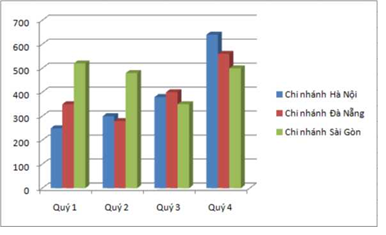Cách thêm và in hình nền Excel
Cách thêm và in hình nền Excel
Bạn có thể cải thiện giao diện của bảng tính Excel của mình và làm cho bảng tính này trở nên hấp dẫn hơn đối với người xem. Cách tốt nhất để thêm gia vị là thêm hình nền Excel. Bài viết này sẽ chỉ cho bạn một số cách khác nhau để làm như vậy.
Bạn có thể sử dụng hình ảnh làm nền hoặc một màu hoặc hoa văn đồng nhất. Về cơ bản, có ba cách bạn có thể thực hiện trong Excel: sử dụng Bố cục Trang, điều chỉnh độ trong suốt của hình ảnh và chèn một đối tượng.
Thêm hình nền Excel trong Excel bằng cách sử dụng bố cục trang
Mở ruy-băng bố cục trang bằng cách nhấp vào Page Layout.
Xem phần Page Setup cho Background .

Bấm vào Background và xem ba tùy chọn - từ một tệp, Tìm kiếm Hình ảnh Bing và OneDrive-Cá nhân.

Hãy bắt đầu bằng cách chọn tùy chọn đầu tiên Từ một tệp và chọn From a file từ máy tính của bạn.

Chọn một hình ảnh rồi bấm Insert . Xem nền được chọn đằng sau dữ liệu của bạn trong ảnh chụp màn hình bên dưới.

Khi bạn cuộn xuống trang hoặc khi bạn di chuyển từ bên này sang bên kia, hình ảnh sẽ tự lặp đi lặp lại trong nền.
Hãy cẩn thận với hình nền Excel mà bạn chọn sử dụng. Như bạn có thể thấy trong hình trên, dữ liệu bị che khuất ở nhiều khu vực vì khu vực trên hình tối và văn bản cũng vậy.
Bạn có một vài lựa chọn. Bạn có thể thay đổi màu của văn bản và tô đậm nó.
Hãy nhớ rằng dữ liệu của bạn là tâm điểm của bảng tính. Nếu hình nền Excel khiến bạn khó đọc, bạn đang làm giảm tác động của thông tin.
Đây là một nhược điểm của việc sử dụng ảnh nền. Bạn không muốn nền ảnh hưởng đến dữ liệu của mình.
Một bất lợi khác là dữ liệu sẽ nhỏ hơn khi bạn thu nhỏ trên bảng tính của mình trong khi kích thước hình ảnh vẫn tương đối giống nhau.
Nếu bạn phóng to, văn bản sẽ lớn hơn và hình ảnh vẫn tương đối ổn định.